최근 PlayStation 5용 주요 펌웨어 업데이트가 출시되면서 기능이 크게 확장되었습니다. 콘솔 출시 이후 처음으로 우리 지역의 장치를 면책 없이 열고 두 번째 내부 디스크를 장치에 삽입할 수 있습니다. 이것은 우리가 오랫동안 알고 있는 것처럼 특정 매개변수를 충족해야 하며 아래 상자에서 찾을 수 있습니다. 그러나 결국 현실은 약간 다르며 공식 매개변수를 완벽하게 충족하지 않는 디스크를 사용해 볼 수도 있습니다(여기에 작성했습니다). 그러나 지금까지 및 해외 매체에서 검증된 관행은 플레이어가 권장 사항을 따르면 타협에 대해 걱정할 필요가 없다는 것입니다. 그리고 저희도 업데이트가 출시되기 전에 여러분의 감상을 전해 드리기로 약속했기 때문에 드디어 읽어보실 수 있습니다. 그러나 우리의 경우 목표를 낮추지 않았고 Alza.cz와의 자발적인 협력 덕분에 이외의 다른 호출 할 수없는 디스크를 시도 할 수있는 기회가있었습니다. 베스트에미. 우리는 대출에 대해 최고 중 최고를 받았으며 아래에서 Gigabyte, Samsung 및 Western Digital 제조업체의 세 가지 디스크 테스트에서 얻은 인상을 볼 수 있으며 테스트된 모든 디스크의 용량은 2TB입니다.
그러나 테스트 결과를 보기 전에 먼저 디스크 자체를 설치하는 데 중점을 두겠습니다. 누군가에게는 쉬워 보일지 모르지만 경쟁하는 Xbox 시리즈 S/X와 비교하면 한 방울 더 복잡한 과정입니다. 그러나 손에 드라이버를 들고 라이브 장비 설치를 시작하는 것이 가장 합리적이지 않다는 것을 이해한다면 걱정할 필요가 없습니다.
필요한 매개변수
Sony 요구 사항에 따라 설치된 SSD는 여러 요구 사항을 충족해야 합니다. 먼저 콘솔의 공간이 협소하고 설치된 방열판을 포함한 전체 높이가 11.25mm로 설정되어 있다는 점을 염두에 두어야 합니다. 또 다른 보호되는 매개변수는 디스크의 속도와 유형입니다. Sony는 PCIe Gen4 x4 M.2 NVMe 표준으로 디스크 연결을 조절하고 최소 읽기 속도로 최대 5500Mb/s의 속도로 데이터에 액세스할 수 있는 디스크를 권장합니다. . 그리고 디스크 용량에도 제한이 적용된다는 점을 언급할 가치가 있습니다. 여기에서 Sony는 250GB에서 4TB(포함)로 제한을 설정합니다.
역설적이게도 디스크 교체 과정에서 가장 복잡한 단계는 플라스틱 면을 제거하는 것입니다. 한쪽으로 힘을 주어 들어올리면서 동시에 반대쪽도 느낌으로 밀어주어야 합니다. 물론, 콘솔의 한 쪽에 있는 덮개만 제거하면 됩니다. – 내장 콘솔을 앞에서 보면 오른쪽입니다. 즉, 본체만 있는 쪽에 드라이브가 있는 버전입니다. 디스크용 구멍. 로고가 없는 표지입니다. 여기에서 잠재적인 DIY 사용자가 YouTube를 방문하여 설명이 포함된 비디오를 검색하는 것이 좋습니다. 예를 들어, Arekkz Gaming 채널의 기여는 무작위로 추천될 수 있으며, 그림 형식의 지침은 어쨌든 아래에서 찾을 수 있습니다. 그러나 위에서 쓴 것처럼 전원 공급 장치에서 콘솔을 끄는 것을 잊지 마십시오!
디스크를 교체할 이미지


















이전 다음
출처: 소용돌이
그런 다음 이미 상징적인 기호 세트가 있는 나사를 찾을 수 있는 무료 M.2 슬롯의 금속 덮개를 제거해야 합니다. 관심을 끌기 위해 콘솔의 이전 세대에서도 찾을 수 있습니다. 덮개 아래에는 디스크를 연결할 공간이 이미 있으므로 커넥터에 올바르게 삽입하는 데만 주의하면 됩니다. 그러나 먼저 디스크의 전체 길이를 결정하고 필요한 경우 준비된 스페이서의 콘솔에서 올바른 위치를 선택해야 합니다. 먼저 포스트에서 고정 나사를 제거해야 합니다. 우리의 경우 선택한 디스크가 모두 컬럼의 원래 위치와 길이가 일치하는 것이 사실이므로 변경할 필요가 없었습니다. 디스크의 연결은 디스크를 약간 비스듬히 삽입한 다음 커넥터가 완전히 사라지도록 약간의 압력으로 삽입 및 삽입하는 것이 이상적입니다. 그런 다음 불필요한 나사로 디스크를 미리 고정하고 금속 덮개를 미리 설치하고 측면 패널을 낮추고 콘솔을 내리기만 하면 됩니다. 그러나 Sony는 지정된 크기(디스크와 방열판을 추가하여 생성된 총 높이의 형태)와 동일한 방열판을 설치할 것을 강력히 권장합니다. 물론 콘솔은 방열판을 설치했는지 알지 못하지만 드라이브의 성능과 전체 수명에 부정적인 영향을 미칠 수 있습니다.

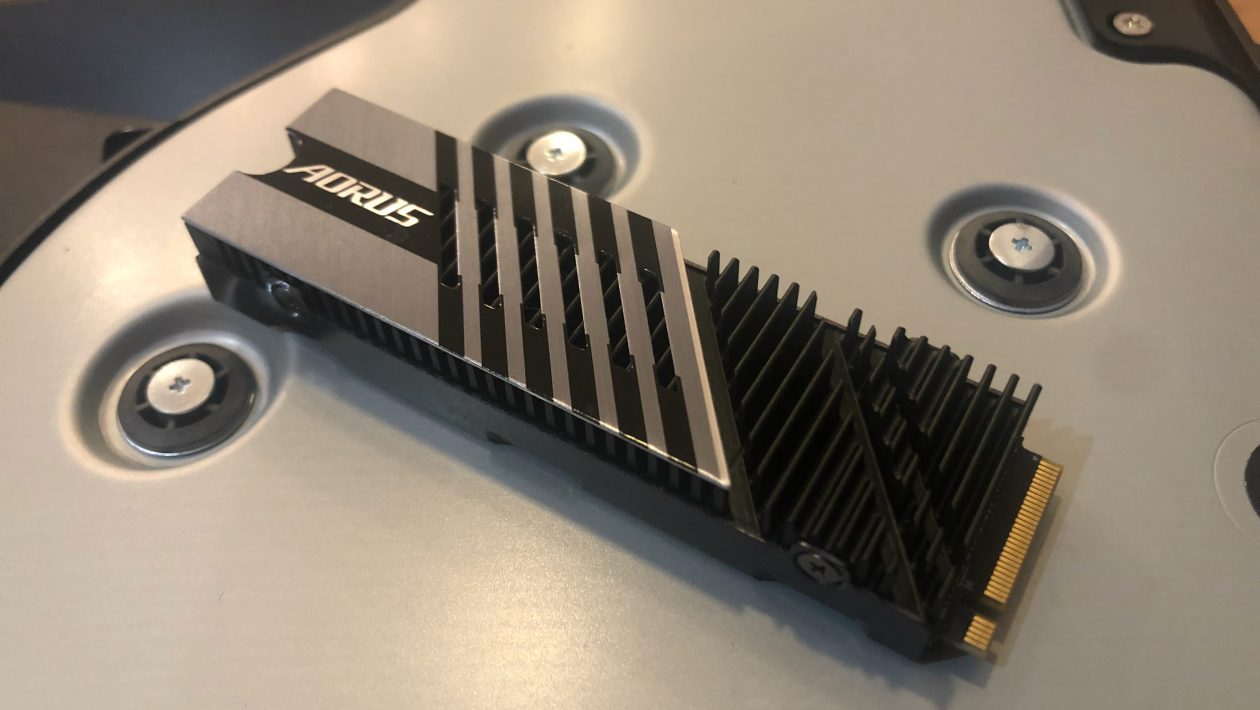



이전 다음
출처: 소용돌이
모든 작업을 올바르게 수행했다면 콘솔을 켤 때 강제 디스크 포맷과 속도 테스트를 받게 됩니다. 그런 다음 콘솔 메뉴에서 기본적으로 게임을 설치해야 하는 장치를 설정하고 재미를 시작할 수 있습니다. 데이터를 새 디스크에 복사하는 것은 매우 간단하고 무엇보다 매우 빠릅니다. 역설적이게도 표준 내부 드라이브 디스크에 복사하는 것보다 훨씬 빠르기 때문에 속도가 가장 중요합니다.
참고 값으로 우리는 물론 Mark Cerny가 PlayStation 5 소개에서 강조한 원본 내장 디스크를 사용할 것입니다. Cerny는 하드웨어 사양이 공개되면 즉시 녹음을 약속했고 최적화된 타이틀에 대한 그의 경험은 그가 옳았다는 것을 증명했습니다. 예를 들어 Marvel’s Spider-Man Remastered는 8초 이내에 시작하고 저장된 위치를 로드하는 데 2초밖에 걸리지 않습니다. 플레이어는 말 그대로 눈을 깜박일 시간이 없습니다. 유사하게 최적화된 또 다른 타이틀은 약 8초 후에 콘솔 대시보드에서 기본 메뉴로 다시 이동할 수 있는 제어 작업이며(이 과정에서 로고와 저작권을 계속 볼 수 있음) 7초가 소요됩니다. 게임 위치를 로드합니다. 사실, 이것은 즉석 녹음이 아니지만 우리가 포지션을로드하고 간식을 위해 냉장고에 갔을 때 시간이 지났습니다. 아래 표에서 값의 전체 요약을 볼 수 있습니다.
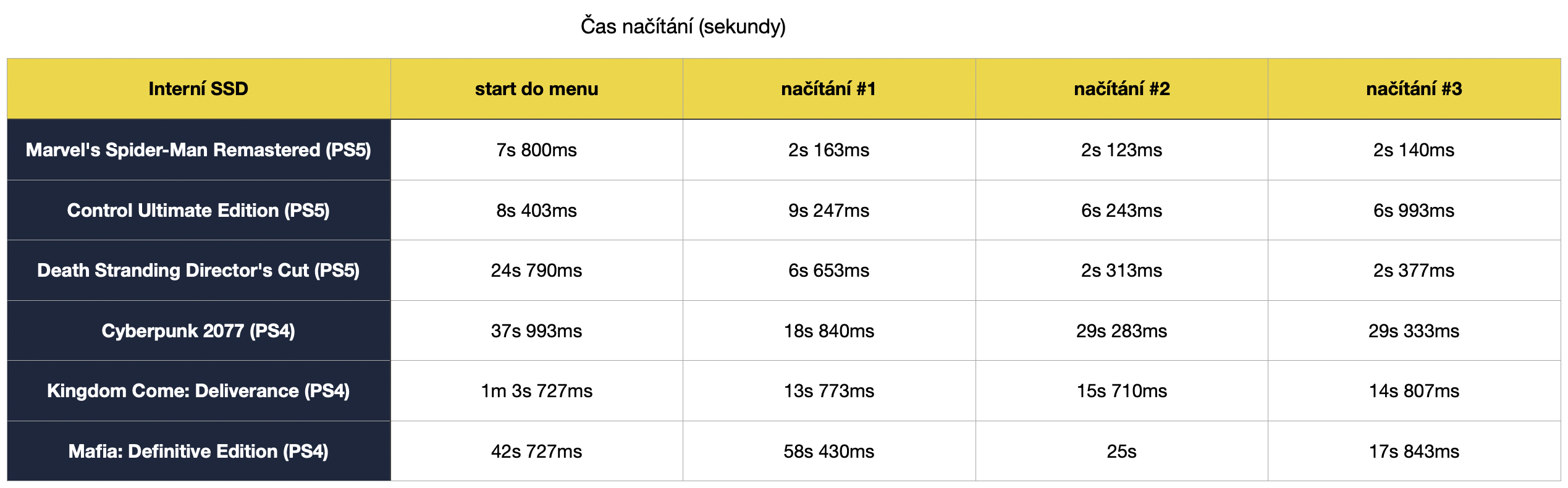 출처: 소용돌이
출처: 소용돌이내부 SSD는 기준을 높게 설정했고 다른 디스크에 대한 기대는 더욱 컸다. 첫 번째 테스트는 Gigabyte Aorus GEN4 7000으로 Alza에서 테스트된 2TB 크기로 10,890크라운에 구입할 수 있으며 기본적으로 설치된 쿨러가 포함된 유일한 임대 모델이었습니다. 나머지 두 디스크에는 갤러리에 표시된 대로 자체 방열판을 제공했습니다. 절반 용량의 디스크 가격이 절반 이상 저렴하므로 1TB만 “만” 확장해야 하는 경우 5,189크라운을 준비하십시오. 이 모델의 경우에도 순전히 저렴한 문제는 아니지만 매개 변수가 Sony의 사양을 충족하는 절대적으로 최고 수준의 디스크입니다. 또한 5,799크라운에 구매할 수 있는 엑스박스 시리즈 X/S 1TB용 씨게이트 확장카드 형태로 경쟁사와의 가격비교를 덧붙이는 것이 적절하다.
그러나 이 가격이면 콘솔의 기본 디스크에 대해 완전히 적절한 팀원을 얻을 수 있습니다. 예를 들어, Spider-Man Remastered에서는 평균 7.59분의 1초만에 메뉴에 도달합니다. 그런 다음 저장된 여러 위치에 걸쳐 게임을 로드하는 데 겨우 2초가 걸리고 상단에 10분의 2도 채 걸리지 않습니다. 게임은 10분의 2초 더 느리게 로드되지만 그러한 포럼에서 알아차릴 수 있는 것은 아닙니다. 다른 측정 값도 기본 디스크에 해당하며 솔직히 변경 사항을 발견하지 못할 것입니다. 모든 것이 정상적으로 실행됩니다.
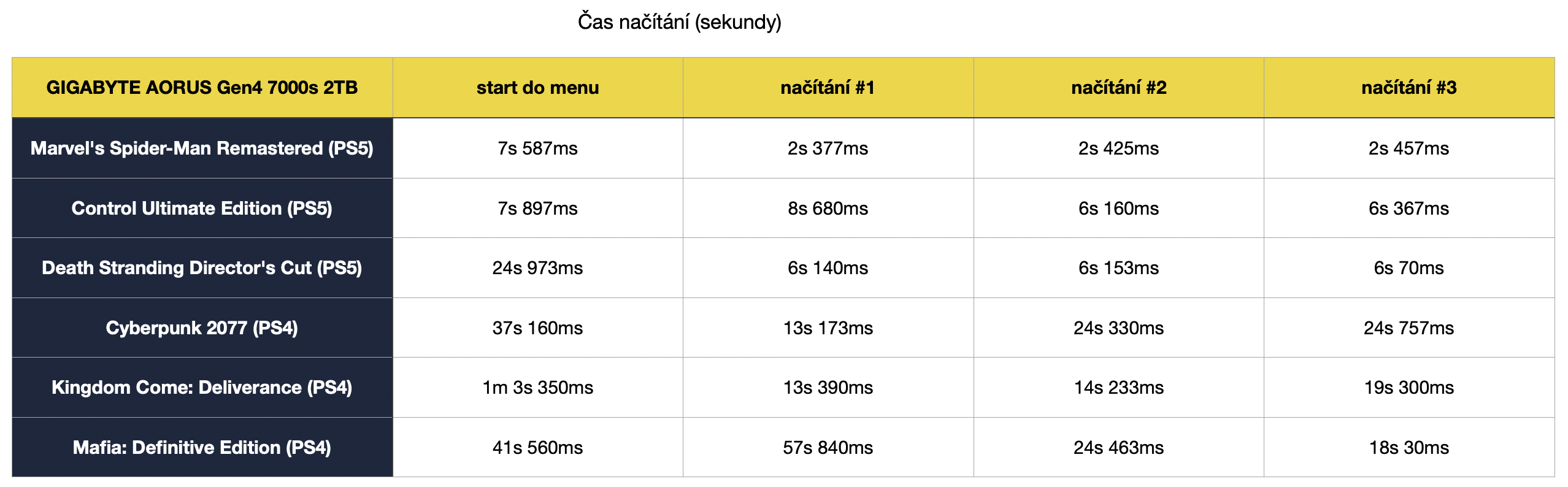 출처: 소용돌이
출처: 소용돌이두 번째로 테스트된 디스크는 Samsung 980 PRO 2TB로 Alza에서 9,999크라운에 구입할 수 있습니다. 하프 사이즈 디스크 가격은 5,299크라운으로 책정됐다. 그리고 아래 표를 보면 이 경우에도 너무 많은 차이점을 볼 수 없습니다. PlayStation 5에 최적화된 타이틀은 거의 동일한 방식으로 작동하며 차이점은 무시할 수 있습니다. 컨트롤 타이틀의 메인 메뉴에서 당신은 평균적으로 8초 미만이며, 예를 들어 데스 스트랜딩 포지션을 로딩하는 데 7초 이상 걸리지 않습니다. 다른 시도는 학습 속도가 훨씬 더 빨랐지만 여기서는 이전 기가바이트와 비교한 차이점을 선택한 위치의 약간의 차이로 지적하고 싶습니다. 또한 PlayStation 4용 타이틀 로드는 거의 동일하게 작동하며 테스트된 모든 디스크에 대해 약 1분 만에 Kingdom Come 메뉴로 이동할 수 있으며 Cyberpunk에서 저장된 위치의 가장 빠른 로드는 약 14초가 걸립니다.
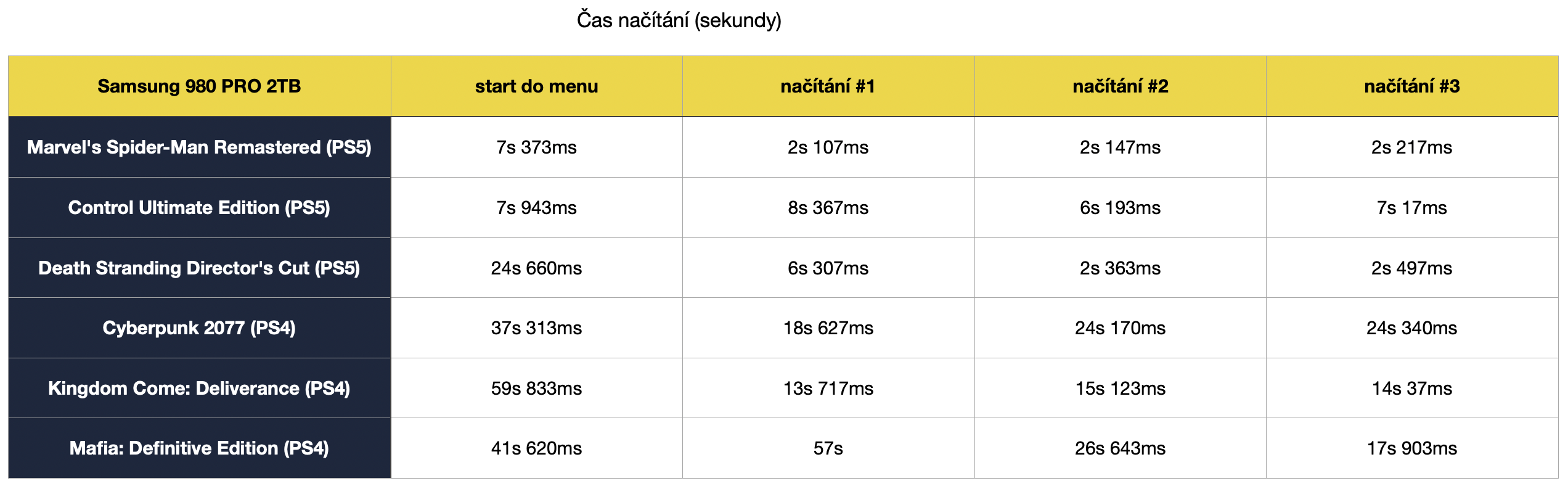 출처: 소용돌이
출처: 소용돌이결국 우리는 잠재적인 잠재력을 유지했습니다. Mark Cerny가 권장하는 WD Black SN850 NVMe 2TB는 테스트 크기로 9,999 크라운에 구입할 수 있으며 절반 크기에도 절반 가격이 적용됩니다. 예를 들어 여기에서 PS5의 잠재력에 맞게 조정된 처음 두 개의 테스트된 타이틀이 메뉴에 더 천천히 들어가는 것이 언뜻 보기에 분명합니다. Gigabyte에서 측정된 7.59초는 여기에서 8.13초의 값과 대조될 수 있지만 – 손을 대면 – 비슷한 차이는 거의 알려져 있지 않습니다. 다른 값도 실질적으로 비슷해 보이며 결국 실제로 디스크 선택을 매우 쉽게 만듭니다.
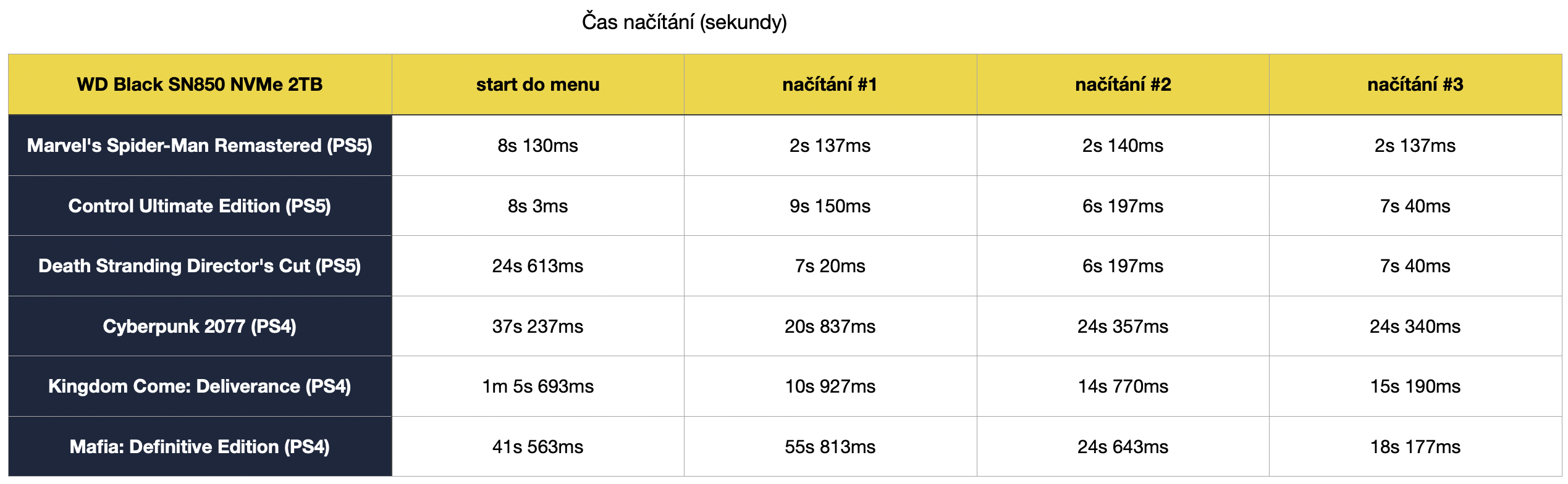 출처: 소용돌이
출처: 소용돌이그러나 데이터 전송 속도를 테스트하는 것은 별도의 장입니다. 여기서 기괴한 상황이 발생하는데, 이는 선택한 솔루션의 완벽성과 속도에 대한 Mark Cerny의 말과 부분적으로 모순됩니다. 아래 표는 경우에 따라 콘솔의 내부 디스크에 데이터를 복사하는 속도가 최대 10배까지 느려질 수 있음을 보여줍니다. 그러나 그 반대는 다릅니다. 예를 들어 100GB 이상의 Cyberpunk 2077은 Gigabyte와 Samsung 모두에서 1분 14초 이내에 도달할 수 있습니다.
 출처: 소용돌이
출처: 소용돌이요약
아래에서 가장 중요한 표, 즉 개별 타이틀 및 디스크의 위치 로딩 시간을 전반적으로 비교한 표를 찾을 수 있습니다. 각 게임에 대해 값이 있는 첫 번째 열을 선택했습니다. 즉, 게임의 동일한 위치에서 로드를 비교할 것입니다. 강조 표시된 값은 달성한 가장 낮은 값으로, 언뜻 보기에는 Gigabyte Aorus GEN4 7000s가 다른 제품에 비해 더 나은 드라이브로 보일 수 있으며, 다른 모든 제품도 콘솔의 내부 드라이브보다 빠릅니다. 그러나 자세히 살펴보면 값에서 차이는 거의 미미함을 나타냅니다.
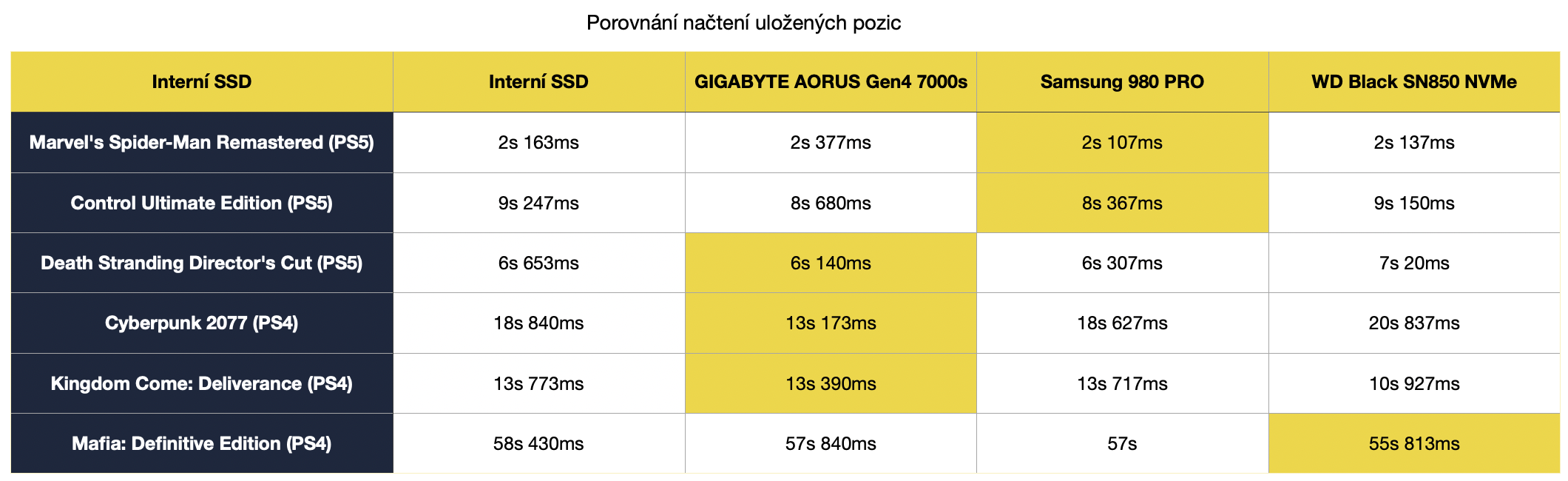 출처: 소용돌이
출처: 소용돌이결론은 우리에게 분명합니다. 단거리 달리기를 하고 올림픽 기록을 공격한다면 100분의 1초라는 분명한 생각이 있고 그 차이를 말할 수 없습니다. 그러나 평범한 인간인 우리에게 정보는 차이가 종종 무시할 수 있고 중요하지 않을 정도로 충분해야 합니다. 그리고 …
.


























